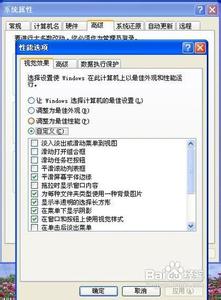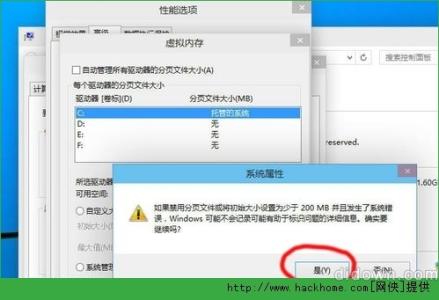现在,随着硬件技术的不断提升,我们计算机中使用的内存也越来越大。那么Win7系统电脑如何设置虚拟内存让电脑运行更快呢?下面小编就为大家带来了Win7电脑设置虚拟内存的方法。
Win7电脑设置虚拟内存方法1、点击桌面【计算机】选择属性
2、点击【高级系统设置】
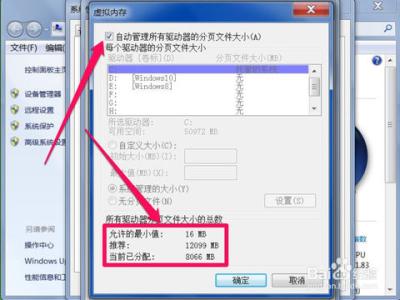
3、点击【高级】选项,下面选择性能设置
4、依次选择【高级】虚拟内存【更改】
5、取消【自动管理所有驱动文件大小】选择【自定义】设置根据自己的内存设置[512MB的内存/虚拟内存设768MB--1.5G][1G的内存/虚拟内存设1.5G--3G]。[2G的内存/虚拟内存设3G-4G。初始大小和最大值,不能一样。点击确定。
6、也可以把虚拟内存放在其他盘,让系统盘瘦身,轻装上阵。点击D盘,自定义输入大小,设置确定。虚拟内存转移完成。
 爱华网
爱华网